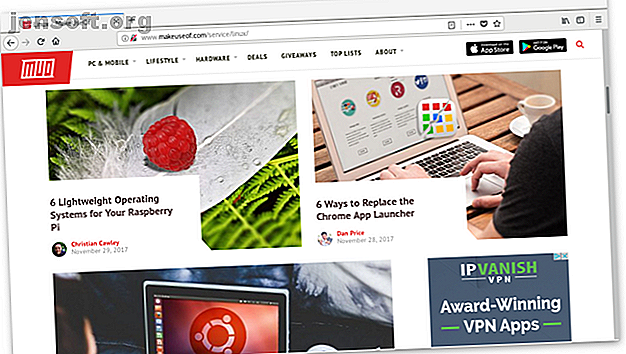
Die beste Linux Software und Apps
Werbung
Sie haben von Windows oder Mac gewechselt. Sie haben sich für eine Linux-Distribution entschieden, sich für eine Linux-Desktop-Umgebung entschieden und die grundlegenden Linux-Befehle gelernt. Jetzt suchen Sie nach Anwendungen, die installiert werden sollen. Oder Sie sind ein langjähriger Linux-Benutzer, der nach neuen Funktionen Ausschau hält. Dann sind Sie bei uns genau richtig.
Schalte jetzt den Spickzettel "Essential Linux Commands" frei!
Hiermit melden Sie sich für unseren Newsletter an
Geben Sie Ihre E-Mail-Adresse einDer größte Teil der unten aufgeführten Software ist kostenlos und Open Source. Der größte Teil befindet sich in Linux-Paketmanagern (z. B. Ubuntu-Software, GNOME-Software oder YaST). Einige der Apps sind jedoch proprietär und kosten sogar eine Menge Geld.
Sprung nach vorn: Browser | E-Mail | Finanzen | Instant Messaging | Wartung | Medienredakteure | Mediaplayer | Büro | Fotomanager | Programmierung | Terminals | Texteditoren | Virtualisierung
Browser
Feuerfuchs

Mit dem neuen Quantum-Update hat Mozilla den Leuten Anlass gegeben, Firefox erneut zu testen. Insbesondere Linux-Benutzer freuen sich möglicherweise über die Unterstützung für clientseitige Dekorationen, wodurch sich Firefox in Desktop-Umgebungen wie GNOME und Elementary OS Pantheon wohler fühlt. Mozilla verwendet Datenschutzoptionen, die nicht in Chrome enthalten sind. Dies ist einer der Gründe, warum Sie Firefox verwenden sollten. 7 Gründe für den Wechsel von Google Chrome zu Mozilla Firefox 7 Gründe für den Wechsel von Google Chrome zu Mozilla Firefox Google Chrome ist der beliebteste Webbrowser, aber ist es richtig für dich? Hier ist der Grund, warum Sie Mozilla Firefox bevorzugen könnten. Weiterlesen .
Download: Firefox (Kostenlos)
Chrom / Chrom

In gewisser Hinsicht ist Chrome jetzt der König des Hügels. Der Browser ist so leistungsfähig geworden, dass Sie ein Chromebook kaufen und den größten Teil Ihres Computers nutzen können, ohne eine andere App zu benötigen. All diese Funktionen stehen unter Linux zur Verfügung. Sie müssen Chrome von der Google-Website herunterladen, können Chromium jedoch auch direkt von vielen Linux-Repos herunterladen.
Download: Chrome (Kostenlos)
Download: Chromium (Kostenlos)
Oper

Opera ist kein Open Source, aber es ist kostenlos. Sie werden den Webbrowser nicht in den Repos Ihrer Distribution finden, aber die Website bietet DEBs und RPMs für Linux. Opera ist bei weitem nicht so beliebt wie Chrome oder Firefox, aber es ist der dritthäufigste Mainstream-Browser, den Sie auf Ihrem Linux-Desktop installieren können. Und da Opera weiterhin Möglichkeiten zur Differenzierung benötigt, enthält die neueste Version einen integrierten Werbeblocker und ein VPN.
Download: Opera (Kostenlos)
Vivaldi

Vivaldi ist wie Google Chrome und Opera ein proprietärer Webbrowser, der auf Chromium basiert. Es stammt von einem Mitbegründer von Opera Software, der unzufrieden war, als Opera von seiner eigenen Presto-Web-Engine auf Chromium umstellte. Vivaldi versucht, einige der Funktionen, die bei diesem Übergang verloren gegangen sind, wiederzubeleben. Es ist ein Tool für erfahrene Benutzer und bietet mehr Anpassungsoptionen als Ihr typischer Browser.
Herunterladen: Vivaldi (Kostenlos)
Webbrowser (Epiphany)

Es gibt nicht viele Browser, die explizit für Linux entwickelt wurden. GNOME-Webbrowser, auch noch als Epiphany, ist einer der älteren. Spätere Versionen bieten die beste Integration mit GNOME Shell. Es fehlen die Add-Ons, die in gängigen Browsern zu finden sind, aber einige Benutzer werden den Minimalismus, die Geschwindigkeit und die Tabulatorisolation mögen, die verhindern, dass eine Website, die sich schlecht benimmt, den gesamten Browser zum Absturz bringt.
Download: GNOME Web (kostenlos)
Falkon

Keiner der oben genannten Browser sieht auf dem KDE Plasma-Desktop gut aus. Wenn visuelle Integration für Sie wichtig ist, dann würde ich Falkon (ehemals QupZilla) vorschlagen. Die Unterstützung ist möglicherweise nicht so solide wie bei den oben genannten Browsern, bringt Sie jedoch über den größten Teil des Webs. Bei so wenigen Qt-basierten KDE-Browsern ist es ausreichend zu sehen, dass Falkon noch in der Entwicklung ist.
Download: Falkon (Kostenlos)
Thunderbird

Thunderbird ist der E-Mail-Client von Mozilla. Obwohl es nicht ganz die Namenserkennung von Firefox hat, ist es in der Welt der dedizierten E-Mail-Clients vielleicht nur Outlook nachgeordnet. Dieses plattformübergreifende Tool funktioniert unter Linux genauso wie anderswo, so dass es für neue Linux-Benutzer mit ziemlicher Wahrscheinlichkeit vertraut ist.
Download: Thunderbird (Kostenlos)
Geary

Geary ist nicht der Standard-GNOME-E-Mail-Client, sieht aber gut aus. Diese App stammt von Yorba, einem inzwischen nicht mehr existierenden Entwickler von Open Source-Apps, der uns auch den Shotwell-Fotomanager brachte. Das Elementary Project hat Geary seitdem gespalten und den Namen in Pantheon Mail geändert, verspricht aber, dass zukünftige Updates mit anderen Distributionen kompatibel bleiben werden.
Download: Geary (Kostenlos)
Evolution

Evolution ist der offizielle E-Mail-Client des GNOME-Projekts. Es ist schon lange im Zahn gewachsen, aber in Bezug auf Eigenschaften und Stabilität ist Geary nicht ganz vergleichbar. Plus Evolution verfügt über einen integrierten Kalender, ein Adressbuch und eine Aufgabenliste.
Download: Evolution (Kostenlos)
KMail

Möchten Sie einen Client, der sich auf dem KDE-Desktop wie zu Hause fühlt? Das ist die eine. KMail ist Teil der größeren Kontact Suite Linux Desktop-E-Mail-Clients im Vergleich: Thunderbird vs. Evolution vs. KMail vs. Claws Mail Linux Desktop-E-Mail-Clients im Vergleich: Thunderbird vs. Evolution vs. KMail vs. Claws Mail Lesen Sie mehr, aber Sie können das verwenden Anwendung unabhängig für ein leichteres Erlebnis.
Herunterladen: Kmail (Kostenlos)
Greifer Mail

Claws Mail ist eine großartige Wahl für eine schlanke App, die nicht die starken Abhängigkeiten aufweist, die für die meisten Alternativen erforderlich sind. Dadurch passt es gut zu schlanken Desktops wie XFCE und LXDE. Mit einer langen Liste von Funktionen können Sie die meisten Funktionen behalten, die Sie erwarten.
Download: Claws Mail (Kostenlos)
Finanzen
GnuCash
Wie der Name vermuten lässt, ist GnuCash Teil des GNU-Projekts. Es ist eine kostenlose und Open-Source-Alternative zu Intuit Quicken. Die App kann die Buchhaltung für Privat- und Kleinunternehmen verwalten und eine Reihe von Formaten importieren, Ihre Bestände verfolgen und Ihre Informationen in Berichten und Diagrammen darstellen.
Download: GnuCash (Kostenlos)
KMyMoney
Wenn Sie den Plasma-Desktop bevorzugen, fühlt sich GnuCash nicht ganz wie zu Hause. In diesem Fall schauen Sie sich KMyMoney an. Es ist eine gut etablierte App, die ähnlich viele Funktionen bietet. Das Layout bringt sogar etwas mehr Farbe in eine sehr trockene Aufgabe.
Herunterladen: KMyMoney (Kostenlos)
Skrooge
Skrooge ist eine alternative Option für KDE-Fans. Wenn KMyMoney Ihre vorhandenen Dateien nicht importiert oder Sie die Darstellung von Informationen nicht mögen, werfen Sie einen Blick auf Skrooge. Vielleicht ist es genau das, wonach Sie suchen.
Herunterladen: Skrooge (Kostenlos)
HomeBank
HomeBank ist ein GTK-basiertes Tool, das nicht für eine bestimmte Desktop-Umgebung entwickelt wurde. Es bietet die vielleicht einfachste Darstellung einer Buchhaltungs-App auf dieser Liste. Es ist auch auf jedem beliebigen Betriebssystem verfügbar. Wenn Sie also zwischen PCs und MacBooks hin und her springen, ist dies möglicherweise der richtige Weg.
Download: HomeBank (Kostenlos)
Instant Messaging
Pidgin

Pidgin ist ein plattformübergreifender Instant Messenger, der seit Jahrzehnten existiert und Millionen von Nutzern anzieht. Die Electronic Frontier Foundation hat Pidgin im Sommer 2015 auf ihrer Scorecard für sichere Nachrichten eine perfekte Punktzahl verliehen. Sie müssen also keine Freunde über zahlreiche Nachrichtendienste verteilen, um diese App zu installieren.
Herunterladen: Pidgin (Kostenlos)
Empathie

Empathy ist der Standard-Client für GNOME. Infolgedessen ist es auf vielen Distributionen vorinstalliert, die diese Desktop-Umgebung verwenden. Zusätzlich zu Text können Sie über Audio- und Videoprotokolle kommunizieren, die vom Telepathy-Framework unterstützt werden.
Download: Empathie (Kostenlos)
KDE-Telepathie

Dies ist der neue Ansatz der KDE-Community für Instant Messaging. Im Vergleich zu anderen Optionen bietet KDE Telepathy eine bessere Integration mit dem Plasma-Desktop. Es ersetzt Kopete, KDEs früheren Standard-Instant Messenger für viele Jahre.
Download: KDE Telepathy (Kostenlos)
Instandhaltung
GNOME Tweak Tool

Trotz GNOMEs Fokus auf Einfachheit ist der Desktop sehr anpassbar. Mit der richtigen Kombination von Erweiterungen 8 GNOME-Shell-Erweiterungen, die die Benutzeroberfläche verbessern 8 GNOME-Shell-Erweiterungen, die die Benutzeroberfläche verbessern Nachdem Sie GNOME für eine Weile verwendet haben, möchten Sie möglicherweise einige Dinge im Übersichtsmodus ändern oder sogar das Bedienfeld optimieren. Diese acht Erweiterungen helfen Ihnen dabei! Lesen Sie mehr und ein paar zusätzliche Apps, Sie können viele Aspekte der Benutzeroberfläche Ihres Computers ändern. GNOME Tweak Tool ist eine dieser zusätzlichen Apps. Möchten Sie die Schriftarten ändern oder die von Ihnen installierten Erweiterungen umschalten? Dies ist der richtige Ort.
Download: GNOME Tweak Tool (Kostenlos)
Unity Tweak Tool

Unity Tweak Tool ist eine ähnliche App, die jedoch die Unity-Oberfläche von Ubuntu berücksichtigt. Das Kernkonzept ist das gleiche. Laden Sie diese App herunter, um virtuelle Desktops zu bearbeiten, Animationen anzupassen und andere Aspekte zu optimieren, die Ubuntu standardmäßig nicht zulässt.
Download: Unity Tweak Tool (Kostenlos)
BleachBit

Linux benötigt nicht die Art von regelmäßiger Systemwartung, die Windows erfordert, aber es kann vorkommen, dass wir Teile unserer Maschinen einem Powerwash unterziehen möchten. BleachBit kann das. Dieses Tool löscht sicher Dateien und "bereinigt" eine große Liste von Anwendungen.
Download: BleachBit (Kostenlos)
Medieneditoren
Eifer
Audacity ist ein großartiger Ort, um anzufangen, aber wenn Audio Ihr Brot und Butter ist, möchten Sie vielleicht Ardour ausprobieren. Dies ist eine vollwertige digitale Audio-Workstation für den professionellen Einsatz. Ardour ist nicht das einzige Tool dieser Art für Linux, aber es ist zufällig die Grundlage, auf der andere Tools wie Mixbus basieren.
Download: Ardour (Kostenlos)
Kühnheit

Audacity ist ein beliebtes Tool zum Aufnehmen und Bearbeiten von Audio. Möchten Sie ein Album aufnehmen oder Ihren eigenen Podcast erstellen? Audacity ist eine einfache Empfehlung für Linux, Windows und Mac OS X.
Download: Audacity (Kostenlos)
GIMP

GIMP ist der ausgereifteste und funktionsreichste Bildeditor, der für Open Source-Desktops verfügbar ist. Es ist auch die beste kostenlose Anwendung ihrer Art unter allen Betriebssystemen. GIMP ist eine Alternative zu PhotoShop und kann sich mehr als behaupten. Möglicherweise bevorzugen einige Benutzer die Adobe-Benutzeroberfläche. Wenn jedoch vor einigen Jahren eine einzige Fensteransicht hinzugefügt wird, fühlt sich GIMP möglicherweise vertrauter, als Sie denken.
Download: GIMP (Kostenlos)
Krita

Wenn Sie ein Künstler sind, der mit einem Stift vertraut ist, ist Krita die beste App für digitales Malen unter Linux. Dieses Programm ist zwar technisch in der Lage, Bilder zu bearbeiten, es ist jedoch besser geeignet, um eine leere Leinwand in ein Kunstwerk zu verwandeln. Sie können mit zahlreichen Pinselstilen arbeiten und diese beliebig anpassen oder eigene hinzufügen. Trotz der vielen Funktionen lässt sich die Benutzeroberfläche problemlos aufrufen und regelmäßig verwenden.
Download: Krita (Kostenlos)
OpenShot
OpenShot ist ein großartiger Video-Editor zum Erstellen eines Heimvideos zur Vorbereitung einer Aufnahme für YouTube. Es wurde zum ersten Mal im Jahr 2008 gestartet, wurde aber nach Version 2.0 viel besser. Obwohl dies nicht das Werkzeug ist, das Sie in Produktionsstudios finden, gibt es mit 3D-Animation, Compositing, Audiomix und vielem mehr viele erweiterte Funktionen.
Download: OpenShot (Kostenlos)
PiTiVi
Wollen Sie nur die Grundlagen, wie die Möglichkeit, Clips zuzuschneiden, Übergänge einzufügen und einige Effekte hinzuzufügen? PiTiVi hat Sie abgedeckt. Es ist nicht sehr weit fortgeschritten, aber für den Heimgebrauch ist es ein fähiges Werkzeug.
Download: PiTiVi (Kostenlos)
Kdenlive
Auch hier hat das KDE-Projekt eine eigene Option. Kdenlive ist leistungsfähiger als PiTiVi und daher eine großartige Alternative zu OpenShot. Beginnen Sie hier, wenn Sie einen QT-basierten Desktop verwenden. Möglicherweise möchten Sie ihn dennoch ausprobieren, auch wenn Sie dies nicht tun.
Download: Kdenlive (Kostenlos)
Lichtwerke
Bereit, ernst zu werden? Lightworks ist wohl der beste Video-Editor auf dem Linux-Desktop. Es ist gut genug, dass mehrere Hollywood-Produktionen diese App verwendet haben, um Spielfilme zu produzieren. Aber es gibt Kosten - eine große. Die Pro-Version von Lightworks kostet Sie Hunderte von Dollar. Glücklicherweise bietet Ihnen die kostenlose Version die gleichen Tools, sofern Sie in der Lage sind, mit 720p in MPEG-4 zu exportieren.
Download: Lightworks (Kostenlos)
Mediaplayer
VLC

Wenn VLC die gewünschte Datei nicht abspielen kann, ist die Wahrscheinlichkeit groß, dass sie nicht abgespielt werden kann. Diese App leistet so gute Arbeit, dass sie eine der ersten Installationen ist, die Sie auf vielen Windows-Computern sehen. Die Benutzeroberfläche kann sich überladen oder veraltet anfühlen, aber Sie werden von der Funktionalität nicht enttäuscht sein.
Download: VLC (Kostenlos)
GNOME-Videos (Totem)

Der Standard-Video-Editor für den GNOME-Desktop ist von Natur aus einfach. Es werden alle von GStreamer unterstützten Medienformate wiedergegeben. Die Optionen sind nicht die gründlichsten, aber es macht einen tollen Job, sich aus dem Weg zu halten, damit Sie sich auf das konzentrieren können, was Sie gerade sehen.
Herunterladen: GNOME-Videos (kostenlos)
Rhythmbox

Rhythmbox ist ein Klassiker. Wenn Sie iTunes verwendet haben, wissen Sie, wie Sie sich in diesem One-Stop-Shop eines Musik-Players zurechtfinden. Greifen Sie auf Ihre Bibliothek zu, hören Sie Podcasts und laden Sie neue Musik aus den Creative Commons-Onlineshops herunter. Die App hat sich in den letzten zehn Jahren nicht sehr verändert, aber sie erledigt den Job konsequent.
Download: Rhythmbox (Kostenlos)
Lollypop

Während Rhythmbox auf einem Standard-GNOME-Desktop nicht an der richtigen Stelle ist, fühlt sich Lollypop wie zu Hause. Es orientiert sich am Design des einfachen GNOME Music-Players, spart jedoch nicht an Funktionen - was zeigt, dass für das Befolgen der GNOME-Richtlinien keine grundlegende App erforderlich ist.
Herunterladen: Lollypop (Kostenlos)
Amarok

Amarok ist der Moloch der KDE-Musikszene. Es schafft es auch, die gleichen Funktionen von Rhythmbox (und mehr) zu packen, ohne wie ein iTunes-Klon auszusehen. Sie können die Benutzeroberfläche gründlich optimieren und Plugins hinzufügen, um Amarok an Ihren Geschmack anzupassen. Wenn ich nur eine Musik-App auf dem Linux-Desktop empfehlen könnte, wäre das alles.
Herunterladen: Amarok (Kostenlos)
Clementine
Clementine lässt sich von den alten Amarok inspirieren. In den vielen Jahren seit ihrem Debüt hat sich die App zu einer eigenen entwickelt. In diesen Tagen können Sie Musik von einer Reihe von Online-Quellen streamen und den Player mit der Clementine Android-App steuern.
Download: Clementine (Kostenlos)
Vokal

Vocal ist ein Podcast-Client, der für Elementary OS entwickelt wurde. Das bedeutet, dass es mit all der Einfachheit und dem Stil ausgestattet ist, die die Apps dieser Distribution bieten. Die Software befindet sich in einem frühen Stadium, aber dies ist eine der aufregenderen Entwicklungen im Zusammenhang mit Podcasts, die Linux seit Miro erlebt hat, das seit drei Jahren kein Update mehr erhalten hat.
Download: Gesang (Kostenlos)
Büro
LibreOffice

LibreOffice ist die beste Office-Suite, die Sie unter Linux finden können. Microsoft Office kann es so gut aufnehmen Die 7 besten kostenlosen Microsoft Office-Alternativen Die 7 besten kostenlosen Microsoft Office-Alternativen Microsoft Office ist der König der Office-Suiten, aber das heißt nicht, dass es das Richtige für Sie ist. Hier sind einige andere Office-Suiten, die Sie vielleicht besser mögen! Lesen Sie weiter, dass Millionen von Menschen es unter Windows installieren. Ohne viel Geld auszugeben, erhalten Sie die meisten Funktionen, die Sie sich wünschen können, und eine hervorragende Kompatibilität mit den Dokumentenformaten von Microsoft Office.
Download: LibreOffice (Kostenlos)
GNOME Office

LibreOffice ist eine massive Suite, so dass es sich manchmal schwer anfühlt. GNOME bietet eine Reihe von Anwendungen, die explizit für kostenlose Desktops entwickelt wurden. 10 Produktive GNOME Office-Apps, die Sie in Ihrem Home Office benötigen 10 Produktive GNOME Office-Apps, die Sie in Ihrem Home Office benötigen GNOME Office gibt es nicht ... oder nicht? Diese zehn Apps bilden keine zusammenhängende Office-Suite, kommen sich jedoch sehr nahe und tragen wahrscheinlich dazu bei, dass Sie von Ihrem Linux-Desktop aus produktiv arbeiten können. Lesen Sie mehr und sie beanspruchen weniger Systemressourcen. Wenn Sie nicht so viele Funktionen benötigen und nicht unbedingt die Kompatibilität mit Microsoft Office gewährleisten möchten, ziehen Sie möglicherweise AbiWord und Gnumeric LibreOffice Writer und Calc vor.
Download: GNOME Office (kostenlos)
Calligra Suite

Calligra ist eine Office-Suite, die sich in KDE wie zu Hause fühlt. Die Benutzeroberfläche wurde für Breitbildmonitore entwickelt und ist wie der Plasma-Desktop insgesamt sehr anpassbar. Calligra ist nicht so ausgereift wie LibreOffice oder GNOME Office, aber es lohnt sich, es zu verwenden, wenn Sie lieber bei QT-Anwendungen bleiben.
Download: Calligra Suite (Kostenlos)
WPS-Büro
Vielleicht möchten Sie einfach etwas, das aussieht und sich anfühlt wie Microsoft Office. WPS Office für Linux sieht genauso gut aus wie MS Office, bietet noch bessere Leistung. WPS Office für Linux sieht genauso gut aus wie MS Office, bietet noch bessere Leistung. Lesen Sie mehr. WPS Office ist verfügbar für Linux. Dies ist keine Open-Source-Software, aber für viele Linux-Benutzer hat dies nicht immer Priorität.
Download: WPS Office (Kostenlos)
Scribus

Wenn es um Desktop-Publishing geht, fallen Ihnen zwei Software-Komponenten ein: Microsoft Publisher und Adobe InDesign. Scribus ist eine kostenlose und Open-Source-Alternative. Scribe ist zwar nicht so intuitiv wie Publisher oder InDesign, bietet jedoch alle Funktionen und erledigt alle Aufgaben. Wenn Sie sich die Zeit nehmen, die Arbeitsweise von Scribus zu erlernen, verfügen Sie über eine zuverlässige Software zum Erstellen von Newslettern, Broschüren, Magazinen und vielem mehr.
Download: Scribus (Kostenlos)
Fotomanager
digiKam

DigiKam ist nicht nur die beste Fotoverwaltungsanwendung für Linux, sondern auch die beste Option für jedes Desktop-Betriebssystem. Wenn Sie ein professioneller Fotograf sind, der auf Linux umsteigen möchte, ist dies der Ausgangspunkt. DigiKam importiert RAW-Dateien, verwaltet Metadaten, wendet Tags an, erstellt Etiketten und verwandelt Ihre Terabytes an Fotos in etwas Verwaltbares. Es ist so einfach, dass sich auch Gelegenheitsnutzer daran beteiligen können.
Herunterladen: digiKam (Kostenlos)
Gwenview

Gwenview ist der Standard-Bildbetrachter auf einem KDE-Plasma-Desktop, bietet jedoch auch einen hervorragenden Fotomanager. Sie können Ordner durchsuchen und Dateien einfach bearbeiten, ohne zusätzliche Software installieren zu müssen. Dank der großen Auswahl an Plugins sind Ihren Möglichkeiten kaum Grenzen gesetzt. Gwenview ist überzeugend genug, dass Sie es möglicherweise verwenden möchten, auch wenn Sie kein KDE-Fan sind.
Download: Gwenview (Kostenlos)
gThumb

GThumb ist wie Gwenview ein Bildbetrachter, der auch als Fotomanager fungieren kann. Es ist auch die funktionsreichste Option, die auf dem GNOME-Desktop zu Hause angezeigt wird. Es bietet eine ideale Mischung aus Funktionalität und Einfachheit, die es ideal für den gelegentlichen Gebrauch macht, aber es ist wahrscheinlich nicht die Art von Software, mit der Sie ein Geschäft aufbauen möchten.
Download: gThumb (Kostenlos)
Shotwell
Shotwell ist der einfachste Fotomanager für GTK-basierte Desktop-Umgebungen. Es importiert Ihre Fotos von einer Kamera, gibt Ihnen verschiedene Möglichkeiten, sie zu gruppieren, Tags anzuwenden, RAW-Dateien zu öffnen und Änderungen vorzunehmen. Es wird schneller geladen als digiKam und bietet einen Großteil der gleichen Kernfunktionalität.
Herunterladen: Shotwell (Kostenlos)
Weitere Informationen zur Linux-Fotoverwaltung So verwalten Sie Ihre Fotos unter Linux wie ein Profi So verwalten Sie Ihre Fotos unter Linux wie ein Profi Sie sind auf Linux umgestiegen, wissen aber nicht, wie Sie Ihre Fotos verwalten sollen? So behalten Sie die wichtigsten Fotoerinnerungen in Linux im Auge. Weitere Informationen finden Sie in unserem hilfreichen Leitfaden.
Programmierung
Finsternis

Eclipse ist die gängige IDE unter Linux, wird jedoch auch häufig unter anderen Betriebssystemen verwendet. Es hat eine große Community und viele Plugins. Infolgedessen besteht eine gute Chance, dass Eclipse über die Funktionen verfügt, die Sie benötigen.
Download: Eclipse (Kostenlos)
Atom

Atom ist ein von GitHub entwickelter Texteditor. Ziel war es, einen hackbaren Texteditor für das 21. Jahrhundert zu entwickeln. Die Leute haben so viele Plugins entwickelt, dass Atom ein großartiges Entwicklungswerkzeug ist. Sie können es sogar als IDE verwenden.
Download: Atom (Kostenlos)
Geany

Geany ist weder ein Texteditor noch eine vollwertige IDE. es ist ein Code-Editor Geany - Ein großartiger, leichter Code-Editor für Linux Geany - Ein großartiger, leichter Code-Editor für Linux Überraschenderweise bietet Linux nicht so viele gute IDEs (Integrated Development Environments). Ich glaube, das liegt daran, dass damals die meisten Linux-Programmierer guten alten Editor (oder in diesem Fall gedit) herausgenommen und ... Read More. Sie können Software kompilieren und ausführen, eine Liste definierter Funktionen in der aktuellen Datei anzeigen und vieles mehr.
Download: Geany (Kostenlos)
Terminals
GNOME-Terminal
Das GNOME-Terminal wird mit dem GNOME-Desktop ausgeliefert. Sie werden ihn also zum ersten Mal unter Ubuntu, Debian und Fedora vorfinden. Glücklicherweise ist es ein gutes Werkzeug für den Job. Sie können die Menüleiste ausblenden, Schrift- und Hintergrundfarben anpassen (z. B. das Fenster transparent machen und den Text bei Größenänderung umbrechen).
Download: GNOME Terminal (kostenlos)
Konsole
Als Standardterminal für KDE wird Konsole in jeder KDE-App angezeigt, die ein eigenes Terminalfenster anzeigt. Dieses Maß an Integration zwischen Apps ist Teil dessen, was den Plasma-Desktop so attraktiv macht. Das bedeutet auch, dass es weniger Gründe gibt, Konsole zu installieren, wenn Sie nicht nur in das KDE-Ökosystem investiert haben, obwohl es ganz nett ist, geteilte Terminals zu haben.
Download: Konsole (Kostenlos)
Terminator
Das heißt, wenn Sie wirklich mehrere Terminals in einem Fenster anzeigen möchten, können Sie viel besser als zwei. Der Terminator kann vier Terminals in ein Raster stecken. Wenn das nicht ausreicht, um Kopfschmerzen zu bereiten, verdoppeln Sie diese Zahl auf acht. Terminator hat nichts dagegen.
Download: Terminator (Kostenlos)
Guake
Sie möchten nicht, dass Ihr Terminal ein eigenes Fenster belegt? Oder bremst Sie das Starten einer separaten App einfach aus? In beiden Fällen bevorzugen Sie möglicherweise Guake, ein Terminal, das von oben auf Ihrem Bildschirm herunterfällt. Weisen Sie ihm eine Tastenkombination zu, und Sie haben immer ein Terminal zur Hand. Wie für den Namen? Es ist inspiriert von Quake, einem Videospiel, mit dem Sie auf diese Weise auf das Terminal zugreifen können.
Download: Guake (Kostenlos)
Yakuake
Yakuake macht das, was Guake macht, nur für KDE. Sie kennen die Übung inzwischen. Wenn Sie keinen GTK-basierten Desktop verwenden, ist eine alternative Option hilfreich. Yakuake ist ein in QT geschriebenes Top-Down-Terminal.
Download: Yakuake (Kostenlos)
Texteditoren
Gedit

Der Standard-Texteditor von GNOME ist einer der umfangreichsten Texteditoren für Linux 7 Beste Linux-Texteditoren und Gedit-Alternativen 7 Beste Linux-Texteditoren und Gedit-Alternativen Sie sind besorgt, dass Gedit vom Entwickler aufgegeben wurde? Obwohl wir nicht wissen, wie die Zukunft aussehen wird, sollte einer dieser sieben Linux-Texteditoren einen angemessenen Ersatz darstellen. Weiterlesen . Es ist auch eine großartige Möglichkeit, grundlegende Notizen einzugeben. Wie auch immer Sie es verwenden möchten, es wird von uns empfohlen.
Download: Gedit (Kostenlos)
Kate

Kate ist der Standard-Texteditor für die KDE-Desktop-Umgebung. Da es sich um KDE handelt, ist ein Großteil der erweiterten Funktionen in den vielen Anwendungsmenüs leicht zu finden. Außerdem können Sie die Benutzeroberfläche nach Herzenslust optimieren.
Download: Kate (Kostenlos)
Erhabener Text
Nicht alle Linux-Anwendungen sind Open Source und Sublime Text ist ein Beispiel. Dieser proprietäre Texteditor ist plattformübergreifend und hat viele Benutzer unter Windows und MacOS gewonnen. Dank des ablenkungsfreien Schreibens, der Möglichkeit, zwei Dateien nebeneinander zu bearbeiten, und einer umfangreichen Reihe von Verknüpfungen ist die Linux-Version so überzeugend wie die anderer Betriebssysteme. Außerdem gibt es einen großen Pool von Plug-ins, die von der Community unterstützt werden und die Erfahrung zu Ihrer eigenen machen können.
Download: Erhabener Text
Virtualisierung
VirtualBox

Wenn Sie eine virtuelle Maschine starten müssen, ist Oracle VirtualBox eines der ersten Tools, das Ihnen in den Sinn kommt. Wenn Sie auf dieses Programm unter Windows gestoßen sind, wissen Sie, dass es auch unter Linux verfügbar ist. Unabhängig davon, welche Desktop-Umgebung Sie verwenden, wird es auch vertraut aussehen. Das macht VirtualBox zu einer einfachen Empfehlung, obwohl es hier eine Menge gibt, die Erstanwender wahrscheinlich verwirren werden.
Download: VirtualBox (Kostenlos)
GNOME-Boxen

GNOME Boxes beseitigt alle Unklarheiten rund um virtuelle Maschinen. Sie müssen lediglich auswählen, welche ISO-Datei Sie laden möchten. Das nächste, was Sie wissen, ist, dass es in einem Fenster auf Ihrem Desktop geöffnet ist. GNOME-Boxen werden möglicherweise nicht mit vielen Optionen geliefert, dies wird jedoch durch Schnelligkeit, Bequemlichkeit und Benutzerfreundlichkeit wieder wettgemacht. Dies ist mein persönliches Lieblingswerkzeug für den Job.
Download: GNOME-Boxen (kostenlos)
Wo Sie noch mehr Linux-Software und -Apps bekommen
Wenn Sie noch mehr Vorschläge suchen, schauen Sie sich diese beliebten Linux-App-Starter an. Wir könnten dieser Liste viele weitere Apps hinzufügen, und wir beabsichtigen, dies in Zukunft zu tun. Warum schreist du bis dahin nicht deine Favoriten in den Kommentaren unten aus?
Bis dahin gibt es noch viele weitere Apps, aus denen diese stammen. Öffnen Sie einfach den Linux-App-Store Ihrer Wahl oder besuchen Sie Flathub oder Snap Store Flathub vs. Snap Store: Die besten Websites zum Herunterladen von Linux-Apps Flathub vs. Snap Store: Die besten Websites zum Herunterladen von Linux-Apps Wenn Sie Linux-Apps herunterladen möchten, wie vergleichen sich Flathub und Snap Store? Wir treten gegeneinander an, um das herauszufinden. Lesen Sie mehr und sehen Sie sich um.
Erfahren Sie mehr über: Best Of, Desktop-E-Mail-Client, Linux-Desktop-Umgebung, Langform-Liste, Texteditor.

